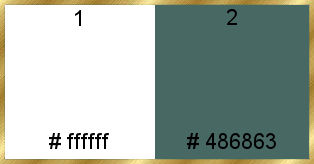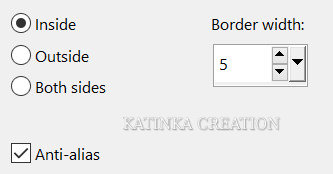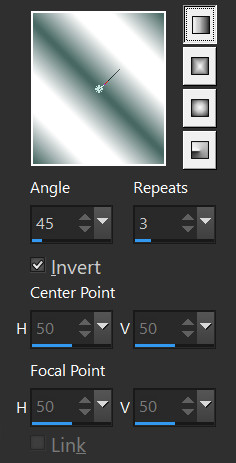-
Köszönöm Cloclo felkérését bemutatójának fordítására
A fordításnál PSP 2020 programot használtam
Az eredeti bemutatóhoz kattintson a Bannerre
Szűrők
Mura Mester -Perspektive Tiling
Unlimited 2.0 - VM Toolbox - Brightness Noise
AAA Frames - Foto Frame
Graphics Plus - Cross Shadow
Simple - Top Left Mirror
Csövek
Alpha fájl
Nő- és macskacső - Vio
Maszk - Tine
Tájképcső és dekorációs csövek - Cloclo
Előre beállított elem
Vízjel - Cloclo
Fontos!
A PSP különböző változata eltérő hatást eredményezhet
Ha más csöveket és színeket használ, változtassa meg a keverék módot (Blend Mode)
és az átlátszóságot (Opacity)
Mentse el a munkáját gyakran
A leckében használt színek:

1. lépés
Állítsa be az Előtér színét 1. és a Háttér színét 2.
Nyissa meg az Alpha fájlt
Layers - Duplicate
Zárja be az eredeti példányt, a másolaton dolgozunk
Réteg átnevezése (Raster 1)-re
Töltse ki a 2. színnel
Rétegek - Új raszteres réteg / Layers - New Raster Layer
Töltse ki az 1. színnel
Nyissa meg a maszkot "creation .tine_masque250"
Rétegek - Új maszk réteg a képről / Layers - New Mask Layer - From Image
Adjust - Sharpness - Sharpen
Rétegek - Csoport egyesítése / Layers - Merge - Merge Group
Effects - Image Effects - Seamless Tiling
2. lépés
Rétegek - Másolat / Layers - Duplicate
Kép - Tükör - Vízszintes tükör/ Image - Mirror - Mirror Horizontal
Kép - Tükör - Függőleges tükör/ Image - Mirror - Mirror Vertial
Rétegek - Egyesítés az alatta lévővel / Layers - Merge - Merge Down
Effects - Plugins - Image Effects - Seamless Tiling
(alapértelmezett)
Rétegek - Új raszteres réteg / Layers - New Raster Layer
Az összes kijelölése / Selections - Select All
Nyissa meg a "deco Cloclo1" csövet
Másolás - Beillesztés a kijelölésbe / Copy - Paste Into Selection
Kijelölés - Megszüntetése / Selections - Select None
Keverék mód / Blend mode "Hard Light"
Rétegek - Másolat / Layers - Duplicate
Kép - Tükör - Vízszintes tükör / Image - Mirror - Mirror Horizotal
Kép - Tükör - Függőleges tükör/ Image - Mirror - Mirror Vertial
Rétegek - Egyesítés az alatta lévővel / Layers - Merge - Merge Down
Keverék mód / Blend mode " Luminance"
Adjust - Sharpness - Sharpen More
Rétegek / A látható rétegek egyesítése / Layers - Merge - Merge Visible
Selections - Load/Save Selection - Load Selection From Alpha Channel
"Cloclo1"
Kijelölés konvertálása rétegre / Selections - Promote Selection to Layer
Effects - Plugins - MuRa's Meister - Perspektive Tiling
Kijelölés - Megszüntetése / Selections - Select None
Effects - Plugins - Alien Skin - Eye Candy: 5 - Impact - Perspective Shadow
"shadow@cloclo"
3. lépés
Nyissa meg a "mini cadre Cloclo" csövet
Másolás - Beillesztés új rétegként / Copy - Paste As New Layer
Objects - Align -Top
Keverék mód / Blend mode "Luminance"
Nyissa meg a "Misted Cloclo" csövet
Másolás - Beillesztés új rétegként / Copy - Paste As New Layer
Mozgassa kissé felfelé (Lásd a végső képet)
Nyissa meg a "deco Cloclo2" csövet
Másolás - Beillesztés új rétegként / Copy - Paste As New Layer
Objects - Align - Top
Átlátszóság / Opacity 65
Rétegek - Egyesítés az alatta lévővel / Layers - Merge - Merge Down
Nyissa meg a "petit Cadre Cloclo" csövet
Másolás - Beillesztés új rétegként / Copy - Paste As New Layer
Ne mozgassa
Effects - 3D Effects - Drop Shadow 20/0/20/20 - Fekete
4. lépés
Rétegek - Új raszteres réteg / Layers - New Raster Layer
Selections - Load/Save Selection - Load Selection From Alpha Channel
"Cloclo2"
Töltse ki a 2. színnel
Effects - Texture Effects - Weave
Szín 2. és 1.
Effects - 3D Effects - Inner Bevel
Kijelölés - Megszüntetése / Selections - Select None
Effects - 3D Effects - Drop Shadow 2/2/40/5 - Fekete
Effects - Plugins - Simple - Top Left Mirror
Keverék mód / Blend mode "Multiply"
5. lépés
Rétegek - Új raszteres réteg / Layers - New Raster Layer
Selections - Load/Save Selection - Load Selection From Alpha Channel
"Cloclo3"
Töltse ki a 2. színnel
Effects - Plugins - Unlimited 2.0 - VM Toolbox - Brightness Noise
Selections - Modify - Select Selection Borders
Rétegek - Új raszteres réteg / Layers - New Raster Layer
Töltse ki a 2. színnel
Effects - Texture Effects - Weave, mint korábban
Kijelölés - Meszüntetése / Selections - Selet None
Rétegek - Egyesítés az alatta lévővel / Layers - Merge - Merge Down
Effects - 3D Effects - Drop Shadow 1/-1/65/5 - Fekete
Újra negatív -1/1/65/5 - Fekete
6. lépés
Nyissa meg a "deco Cloclo3" csövet
Másolás - Beillesztés új rétegként / Copy - Paste As New Layer
Helyezze a bal felső keretbe
Rétegek - Másolat / Layers - Duplicate
Kép - Tükör - Vízszintes tükör / Image - Mirror - Mirror Horizontal
Helyezze a keret közepébe
Rétegek - Egyesítés az alatta lévővel / Layers - Merge - Merge Down
Aktiválja a legalsó réteget (Merged)
Másolás - Beillesztés új képként / Copy - Paste As New Image
Tegye félre, később szükség lesz ráKép - Szimmetrikus szegélyek hozzáadása / Image - Add Borders - Symmetric
2 pixel - szín 1.
4 pixel - szín 2.
10 pixel - szín 1.
2 pixel - szín 2.
4 pixel - szín 1.
Az összes kijelölése / Selections - Select All
Kép - Szimmetrikus szegélyek hozzáadása / Image - Add Borders - Symmetric
30 pixel - szín 2.
Kijelölés - Fordított / Selections - Invert
Effects - Reflection Effects - Pattern
Effects - Plugins - AAA Fames - Foto Frame
Kijelölés - Megszüntetése / Selections - Select None
7. lépés
Kép - Szimmetrikus szegélyek hozzáadása / Image - Add Borders - Symmetric
2 pixel - szín 1.
4 pixel - szín 2.
Az összes kijelölése / Selections - Select All
Kép - Szimmetrikus szegélyek hozzáadása / Image - Add Borders - Symmetric
20 pixel - szín 1.
Kijelölés - Fordított / Selections - Invert
Állítsa be az Előtérbe az alábbi "Lineáris" gradientet
Töltse ki a kijelölést a gradienttel
Effects - Plugins - Graphics Plus - Cross Shadow
(alapértelmezett)
Kijelölés - Megszüntetése / Selections - Select None
Kép - Szimmetrikus szegélyek hozzáadása / Image - Add Borders - Symmetric
2 pixel - szín 1.
4 pixel - szín 2.
Az összes kijelölése / Selections - Selet All
Kép - Szimmetrikus szegélyek hozzáadása / Image - Add Borders - Symmetric
30 pixel - szín 1.
Kijelölés - Fordított / Selections - Invert
Nyissa meg a félretett képet
Másolás - Beillesztés a kijelölésbe / Copy - Paste Into Selection
Effects - Artistic Effects - Enamel
Adjust - Sharpness - Sharpen More
Effects - 3D Effects - Inner Bevel
Kijelölés - Megszüntetése / Selections - Select None
8. lépés
Kép - Szimmetrikus szegélyek hozzáadása / Image - Add Borders - Symmetric
2 pixel - szín 1.
Nyissa meg a "femme de vio" csövet
Távolítsa el az aláírást
Másolás - Beillesztés új rétegként / Copy - Paste As New Layer
Kép - Átméretezése / Image - Resize 75 % -ra (az összes réteg nem ellenőrzött)
Helyezze alul jobbra
Effects - Plugins - Alien Skin - Eye Candy 5: Impact - Perspective Shadow, mint korában
Nyissa meg a "chat,vio" csövet
Távolítsa el az aláírást
Másolás - Beillesztés új rétegként / Copy - Paste As New Layer
Helyezze alul balra
Effects - Plugins - Alien Skin - Eye Candy 5: Impact - Perspective Shadow, mint korában
Nyissa meg a "Watermark_Pour tuto" csövet
Másolás - Beillesztés új rétegként / Copy - Paste As New Layer
Irja alá a munkáját
Rétegek - Az összes réteg egyesítése (lapítás) / Layers - Merge - Merge All (Flatten)
Kép - Átméretezése / Image - Resize - Széleség 1000 pixel (az összes réteg ellenőrzött)
Adjust - Sharpness - Unsharp Mask
Mentés JPG formátumban

Változatok:
Drevers woman

















































 Twitter
Twitter del.icio.us
del.icio.us Facebook
Facebook Digg
Digg Technorati
Technorati Yahoo!
Yahoo! Stumbleupon
Stumbleupon Google
Google Blogmarks
Blogmarks Ask
Ask Slashdot
Slashdot